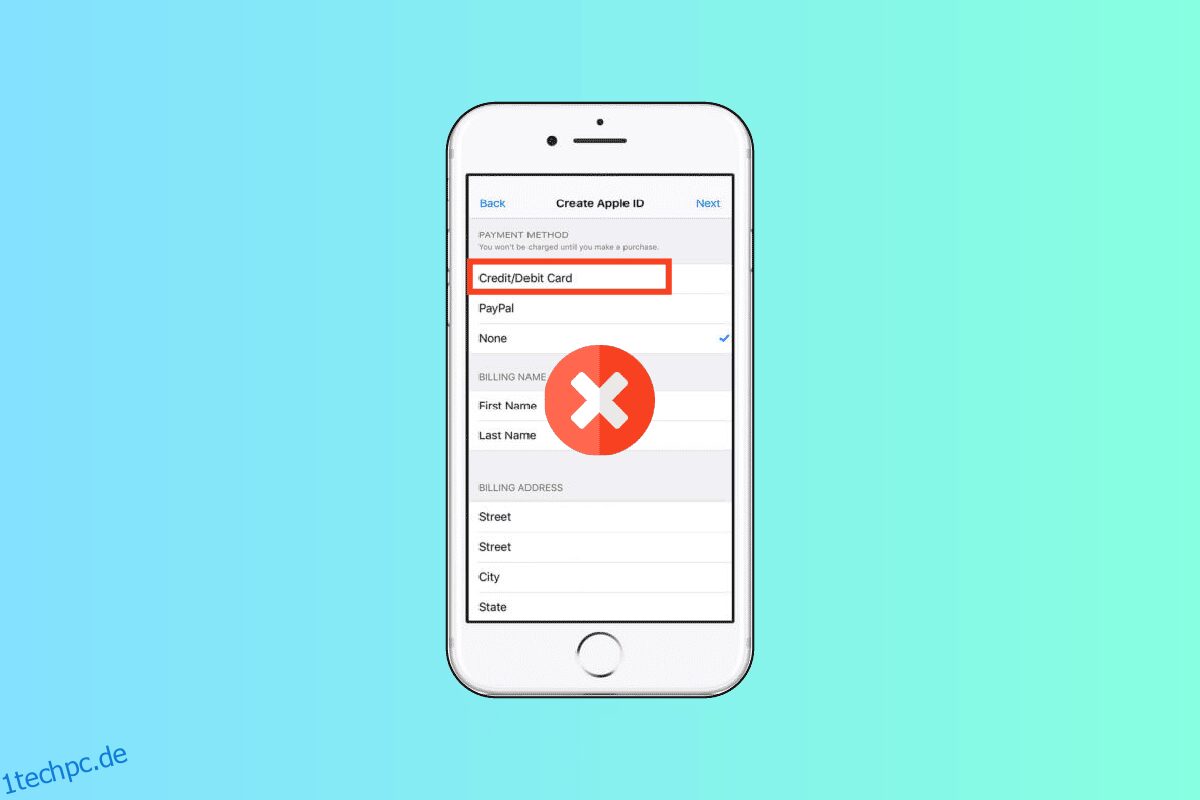Heutzutage sind Zahlungsmethoden so vielfältig geworden, dass jeder von überall auf der Welt mit seinem Smartphone eine Transaktion durchführen kann. Und die Apple-Telefone sind in dieser Hinsicht offensichtlich keine Ausnahme. Benutzer von Apple-Geräten kennen Zahlungsmethoden wie Apple Pay und Apple Card und verwenden diese Methoden, um mehrere Transaktionen sofort und mühelos durchzuführen. Die Apple Pay- und Card-Konten sind mit der Apple-ID des Benutzers verknüpft, um die Zahlungsvorgänge von jedem iOS-Gerät aus reibungslos zu gestalten. Einige iOS-Benutzer möchten jedoch nicht auf das Apple Card-Konto zugreifen und suchen nach Möglichkeiten, die Kreditkarte aus dem Apple Store zu entfernen. Ihre Suche nach den Antworten endet hier! Lesen Sie diese Anleitung bis zum Ende, um die schrittweisen Verfahren zum Entfernen von Kreditkarten aus der Apple ID im Detail zu erfahren. Bleiben Sie auch dran, um zu erfahren, wie Sie Apple Pay vom iPhone entfernen können.
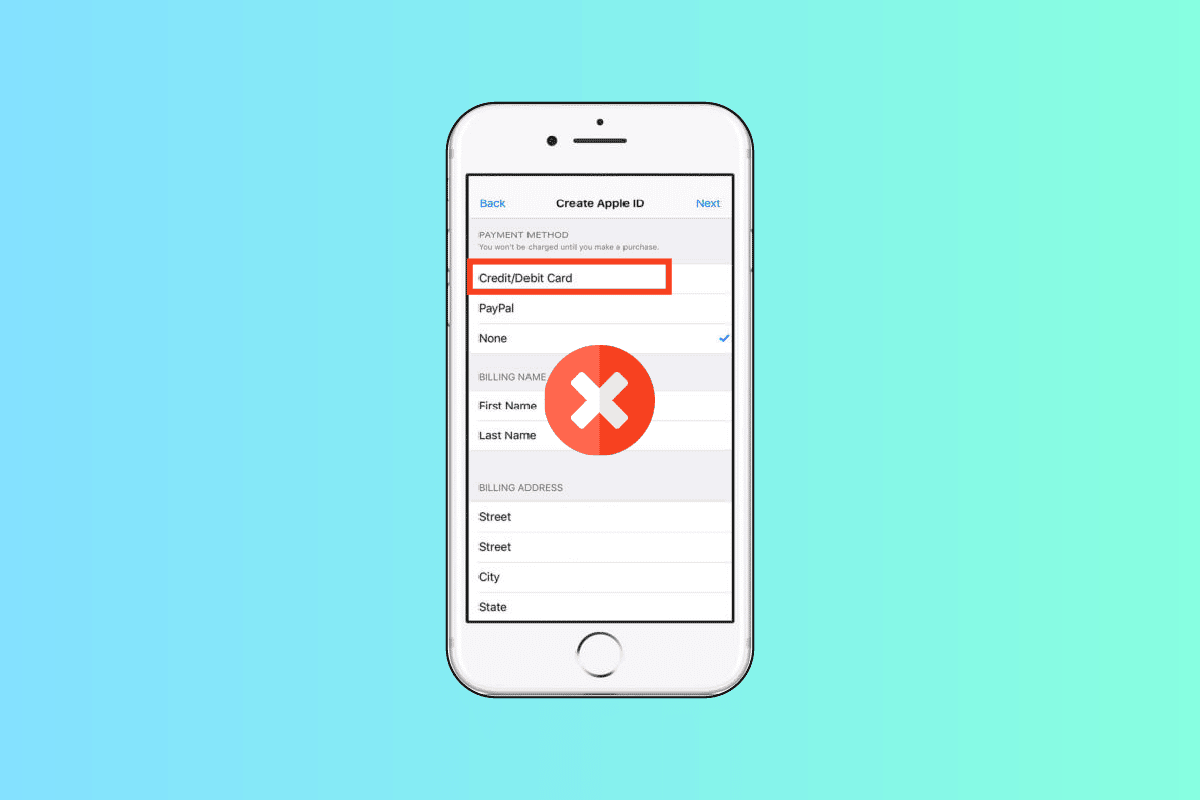
Inhaltsverzeichnis
So entfernen Sie die Kreditkarte von der Apple ID
Apple Pay ist ein von Apple Inc. angebotener mobiler Zahlungsdienst, der es Kunden ermöglicht, online, in iOS-Apps und persönlich einzukaufen. Es funktioniert unter anderem mit dem iPhone, der Apple Watch, dem iPad und dem Mac. Apple stellt Ihnen auch eine Kreditkarte zur Verfügung, die als Apple Card bekannt ist. Sie können die Kreditkarte aus dem Menü „Ihre Apple-ID“ > „Zahlungen verwalten“ entfernen. Lesen Sie weiter, um die Schritte zu finden, die dasselbe im Detail erklären, mit nützlichen Illustrationen zum besseren Verständnis.
Wie greifen Sie auf Ihr Apple Card-Konto zu?
Apple Inc. gibt eine Apple Card aus, eine physische und eine virtuelle Kreditkarte, die hauptsächlich für die Verwendung mit Apple Pay auf Apple-Produkten wie iPhone, iPad, Apple Watch oder Mac vorgesehen ist. Sie können Ihre Apple Card im Internet verwenden, um Ihren Kontostand zu überprüfen und Zahlungen zu leisten. Wenn Sie wissen möchten, wie Sie auf das Apple Card-Konto zugreifen, folgen Sie einfach den nächsten Schritten.
1. Besuchen Sie die Apple Card-Website in Ihrem Browser und klicken Sie auf „Anmelden“.
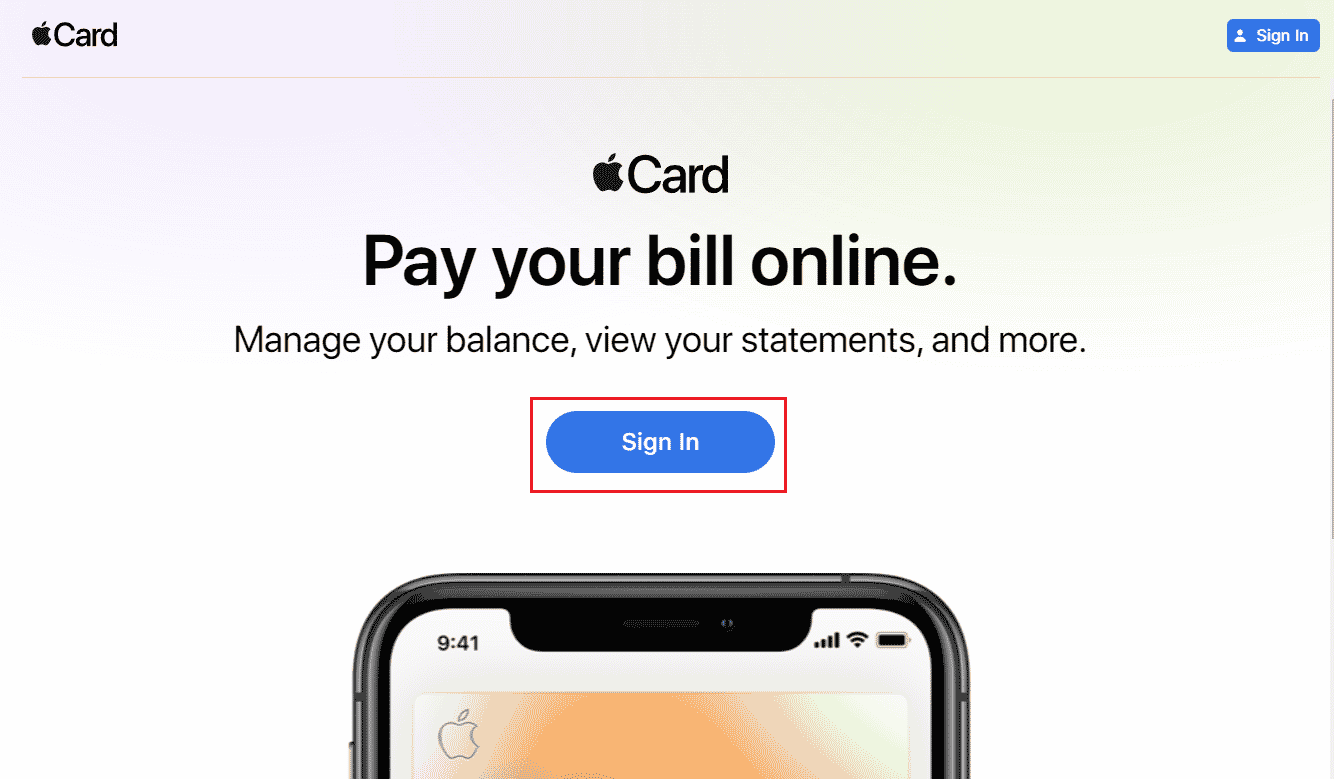
2. Melden Sie sich mit Ihrer Apple-ID und Ihrem Kennwort bei Apple Card an.
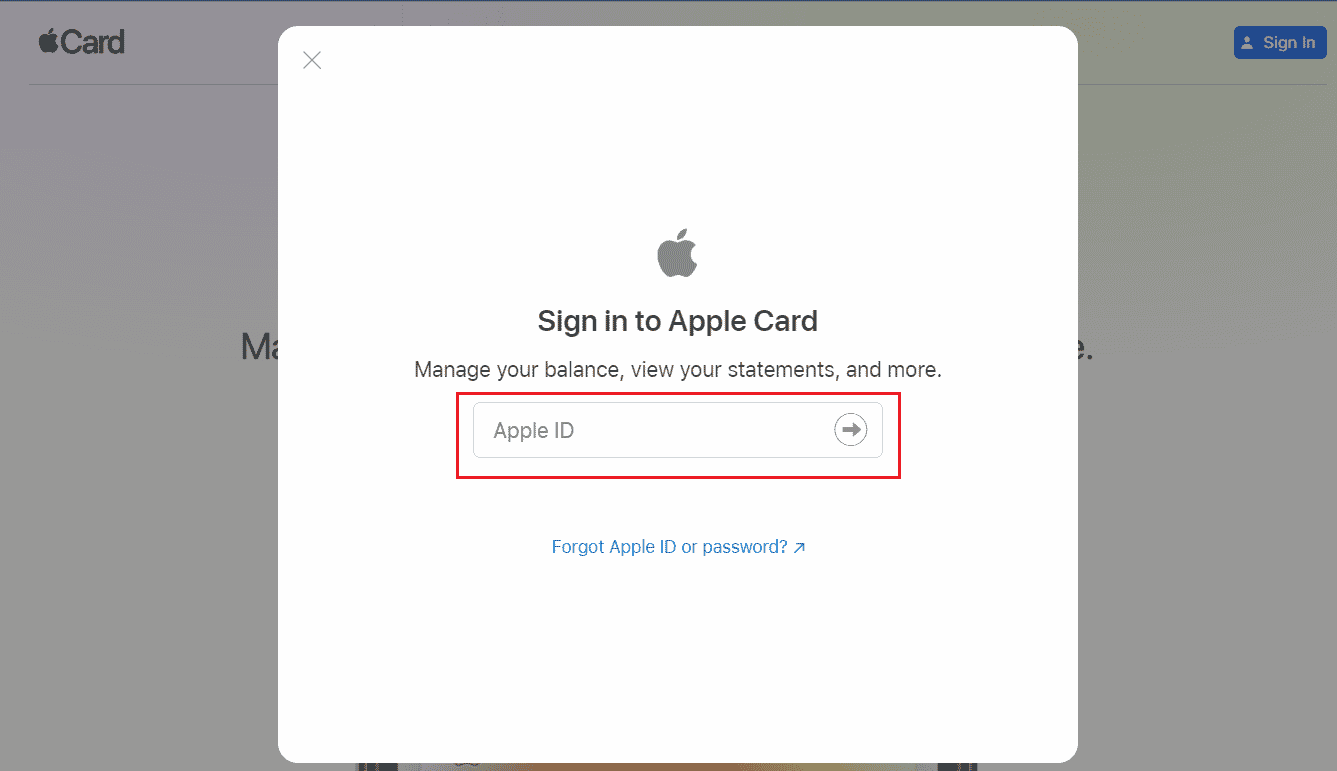
3. Sie werden zum Web-Dashboard Ihres Apple Card-Kontos weitergeleitet.
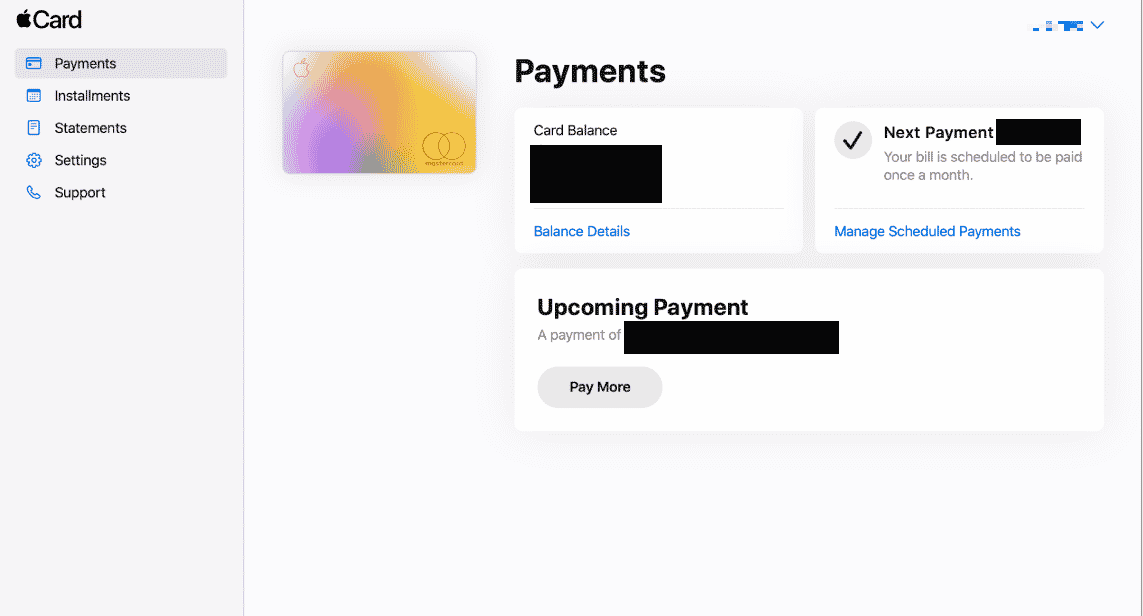
Wie ändern Sie Ihre Standardzahlung für Apple ID?
Sie können ganz einfach neue Zahlungsmethoden zu Ihrer Apple-ID hinzufügen oder entfernen. Außerdem können Sie Ihre Standardzahlungsmethoden von den hinzugefügten auf Apple ID mit Hilfe der folgenden Schritte ändern:
1. Öffnen Sie die Einstellungen auf Ihrem iPhone.
2. Tippen Sie oben im Einstellungsmenü auf Ihre Apple-ID.
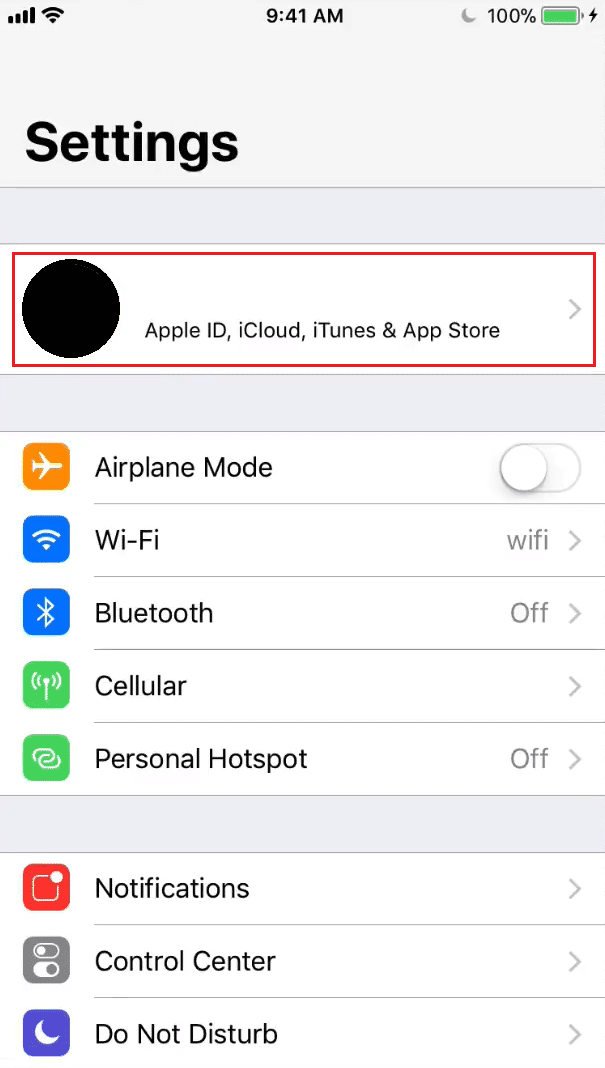
3. Tippen Sie auf die Option Zahlungen verwalten und bestätigen Sie die Benutzeridentität mit Touch ID oder Face ID.

4. Alle Ihre hinzugefügten Zahlungsmethoden werden im Menü Zahlungen verwalten angezeigt. Suchen Sie die gewünschte Zahlungsmethode aus der Liste.
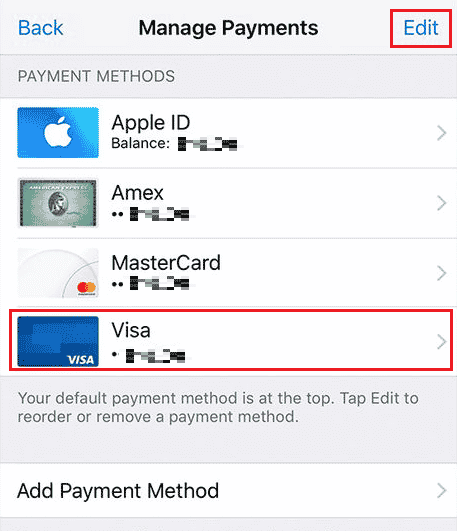
5. Tippen Sie wie oben gezeigt auf Bearbeiten.
6. Ziehen Sie dann die gewünschte Zahlungsmethode mit dem Neuordnungssymbol an den Anfang der Liste, wie unten dargestellt.
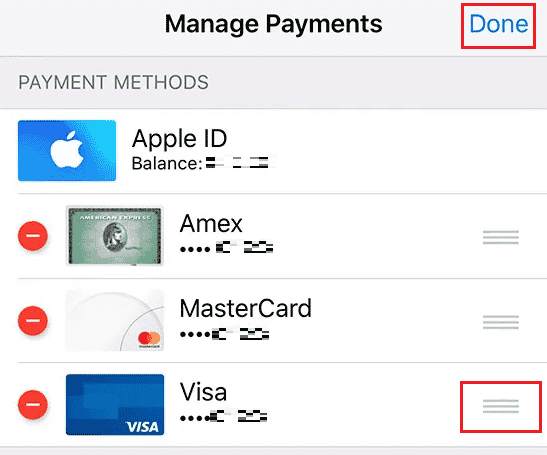
7. Tippen Sie wie oben gezeigt auf „Fertig“, um Ihre Standardkreditkarte endgültig auf Apple Pay zu ändern.
Die Zahlungsmethode oben in dieser Liste wird Ihre Standardzahlungsmethode sein.
Wie entfernen Sie eine Zahlungsmethode von Ihrem iPhone mit aktivem Abonnement?
Das iPhone bietet Ihnen die vollständige Kontrolle darüber, wie Sie Ihre Einkäufe bezahlen. Sie können ganz einfach eine Zahlungsmethode in Ihren iPhone-Einstellungen „Zahlungen verwalten“ hinzufügen oder entfernen. Hier ist, wie Sie es Schritt für Schritt tun können.
Hinweis: Sie können keine Zahlungsmethoden entfernen, wenn Sie über aktive Apple-Abonnements wie Apple iCloud+ verfügen. Sie müssen Ihren iCloud+ Plan und andere Apple-Abonnements vorher kündigen. Nachdem Sie Ihre aktiven Abonnements gekündigt haben, befolgen Sie einfach die folgenden Schritte, um eine Zahlungsmethode auf Ihrem iPhone zu entfernen.
1. Tippen Sie in der Einstellungen-App auf Ihrem iPhone oben auf Ihre Apple-ID.
2. Tippen Sie auf die Option Zahlungen verwalten.

3. Fahren Sie dann fort, indem Sie Ihre Identität mit Touch ID oder Face ID bestätigen.
4. Tippen Sie unter all Ihren hinzugefügten Methoden auf die gewünschte Zahlungsmethode, die Sie entfernen möchten.

5. Tippen Sie nun unten auf dem Bildschirm auf Zahlungsmethode entfernen.

6. Tippen Sie im Popup auf Entfernen, um den Entfernungsvorgang zu bestätigen.

Wie entfernen Sie Apple Pay vom iPhone?
Wenn Sie Apple Pay oder Apple Cash auf Ihrem iPhone entfernen oder deaktivieren möchten, führen Sie die folgenden Schritte aus:
1. Starten Sie die iPhone-Einstellungen.
2. Tippen Sie im Einstellungsmenü auf Wallet & Apple Pay.
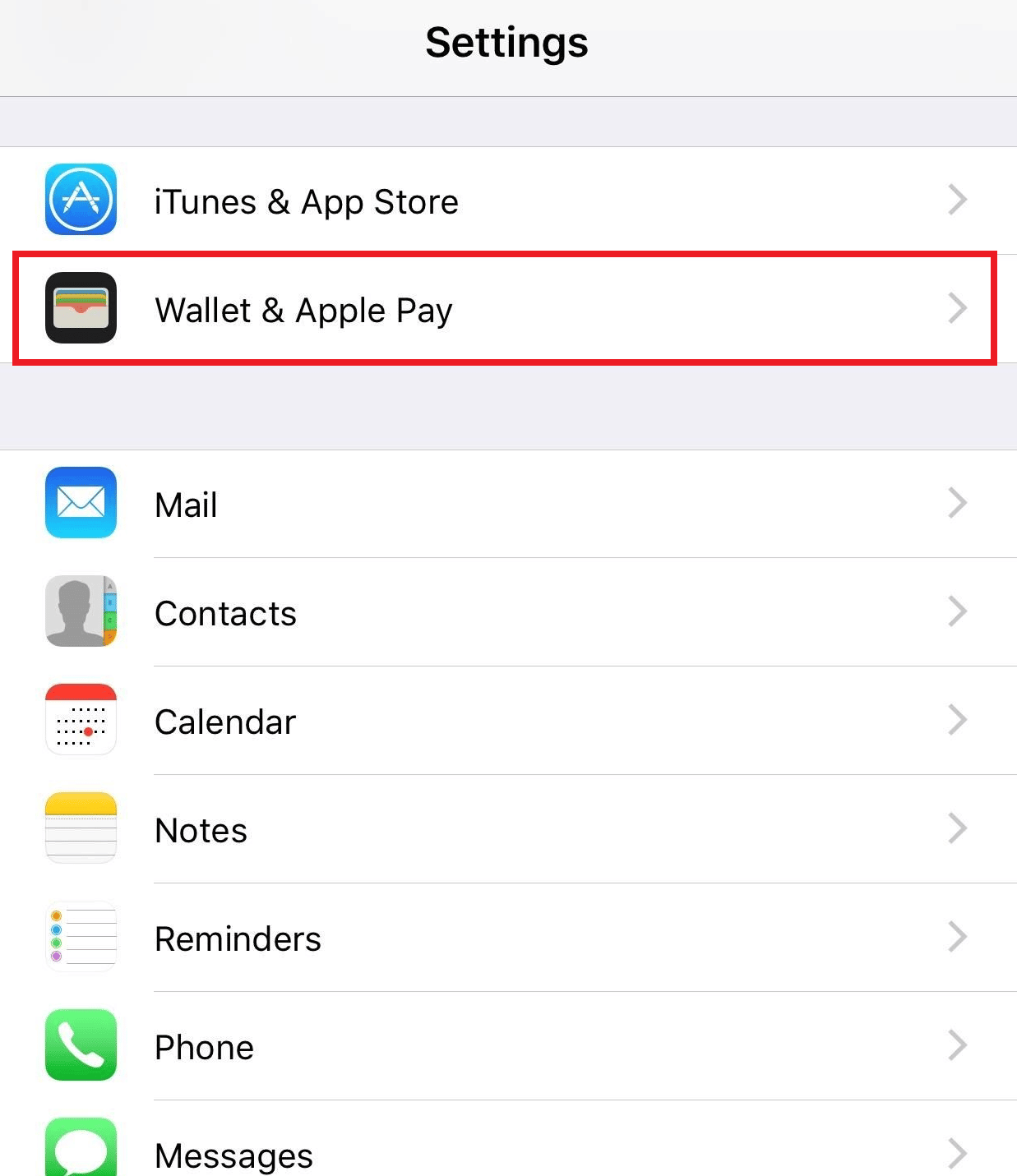
3. Deaktivieren Sie dann den Schalter für Apple Cash von oben, um Apple Pay zu entfernen, wie unten gezeigt.
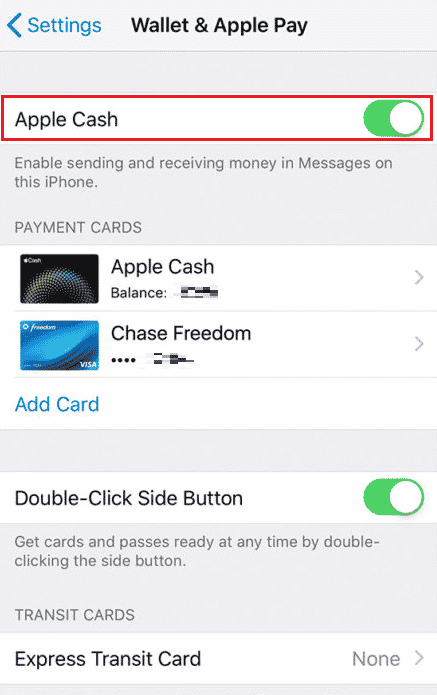
Wie ändern Sie Ihre Kreditkarte bei Apple Pay?
Apple Pay ermöglicht es Ihnen, zwischen vielen Zahlungsmethoden zu wechseln und zu wählen, und erlaubt Ihnen auch, Kreditkarten auf Apple Pay hinzuzufügen und zu ändern. Im Folgenden finden Sie die Schritte zum Ändern Ihrer Kreditkarte bei Apple Pay.
1. Öffnen Sie die Einstellungen auf Ihrem iPhone.
2. Tippen Sie oben auf Ihre Apple-ID.
3. Tippen Sie auf Zahlungen verwalten > die gewünschte Karte, um auf das Apple Card-Konto zuzugreifen.

4. Tippen Sie auf Zahlungsmethode entfernen > Entfernen, um die Kreditkarte zu löschen.

5. Kehren Sie dann zum Bildschirm „Zahlungen verwalten“ zurück und tippen Sie auf „Zahlungsmethode hinzufügen“.
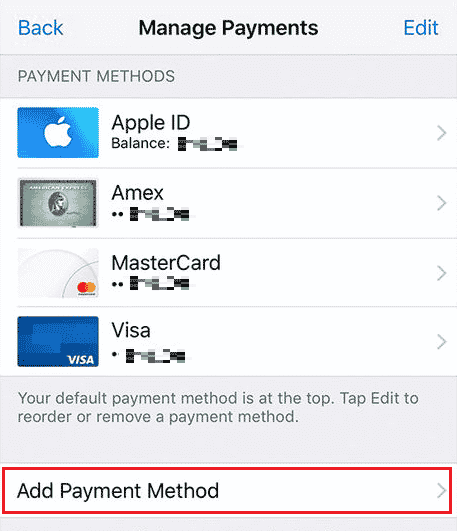
6. Befolgen Sie die Anweisungen auf dem Bildschirm und geben Sie die neuen Kreditkartendaten ein, um die Karte hinzuzufügen.
Wie heben Sie die Verknüpfung Ihrer Kreditkarte mit der Apple ID auf?
Wenn Sie Ihre Kreditkarte als eine Ihrer Zahlungsmethoden hinzugefügt haben und die Verknüpfung jetzt aufheben möchten, führen Sie die folgenden Schritte aus, um genau das zu erreichen.
1. Öffnen Sie die Einstellungen auf Ihrem iPhone.
2. Tippen Sie auf Apple ID > Zahlungen verwalten.
3. Tippen Sie auf die gewünschte Zahlungsmethode, deren Verknüpfung Sie aufheben möchten.

4. Tippen Sie dann auf Zahlungsmethode entfernen.

5. Bestätigen Sie die Aktion, indem Sie im Popup auf Entfernen tippen.
Wie entfernen Sie Ihre Kreditkarte aus dem Apple Store?
Für mobile Apps, die auf iOS- und iPadOS-Betriebssystemen ausgeführt werden, hat Apple Inc. die App Store-Plattform entwickelt und wartet sie regelmäßig, damit Benutzer genehmigte Apps durchsuchen und herunterladen können, die mit Apples iOS-Softwareentwicklung erstellt wurden. Auf dem iPhone, iPod Touch oder iPad können Apps heruntergeladen und sogar auf Apple Watches übertragen werden. Einige dieser Apps sind kostenpflichtig und erfordern daher einige Zahlungsoptionen. Wenn Sie also Ihre Kreditkarte hinzugefügt haben, um einen Kauf zu tätigen, und Ihre Kreditkarte jetzt aus dem Apple Store entfernen möchten, sollten Sie die folgenden Schritte ausführen:
1. Navigieren Sie zu Ihren iPhone-Einstellungen.
2. Tippen Sie nun auf iTunes & App Store.
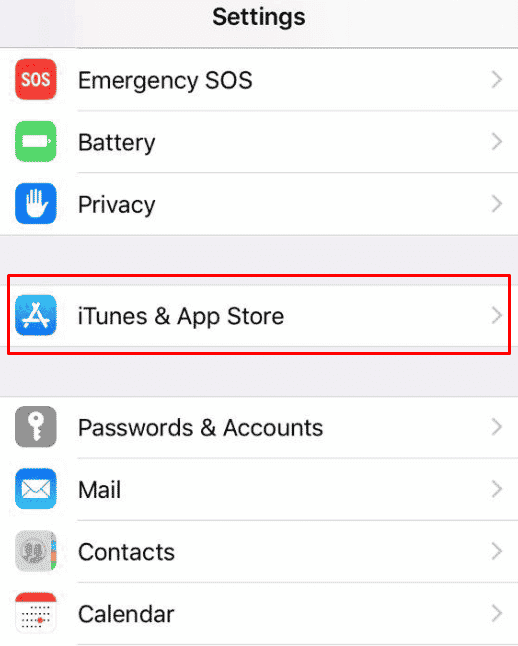
3. Tippen Sie auf Apple ID > Apple ID anzeigen.
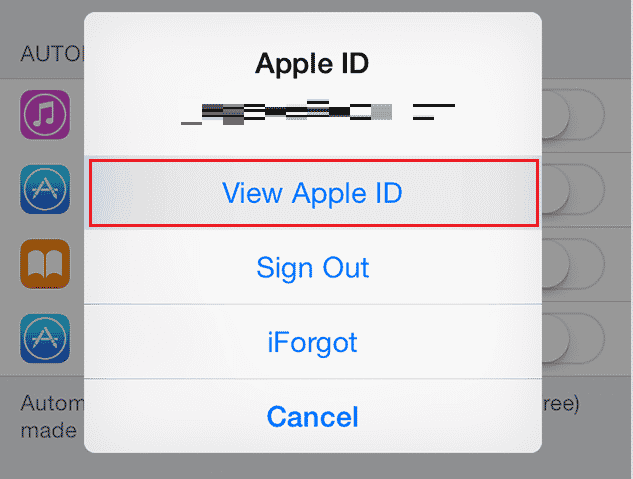
4. Tippen Sie auf Zahlungsinformationen und geben Sie Ihr Apple-ID-Passwort ein.
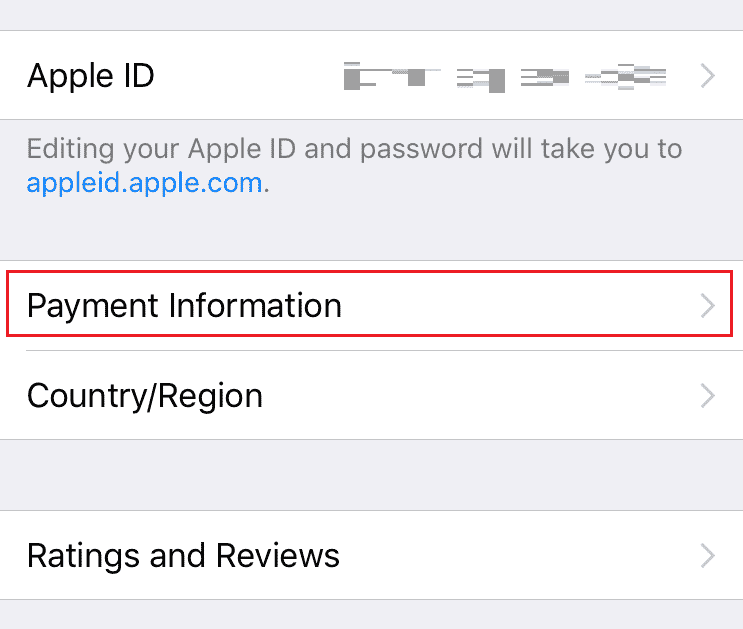
5. Wählen Sie nun die gewünschte Kreditkarte aus, die Sie entfernen möchten, und tippen Sie auf Entfernen.
Warum können Sie Ihre Zahlungsmethode auf Apple ID nicht bearbeiten?
- Sie können keine Zahlungsmethoden entfernen oder bearbeiten, wenn Sie ein unbezahltes Guthaben oder aktive Apple-Abonnements haben, z. B. den Apple iCloud-Speicherplan.
- Sie können Ihre Zahlungsmethode auch nicht bearbeiten, wenn Sie die Kauffreigabe verwenden.
Sie müssen Ihren iCloud+-Plan und andere Apple-Abonnements kündigen, wenn Sie eine Zahlungsmethode auf der Apple-ID bearbeiten möchten.
Warum kann die Zahlungsmethode auf dem iPhone nicht entfernt werden?
Im Folgenden sind die Gründe aufgeführt, warum Sie Zahlungsmethoden auf dem iPhone nicht entfernen können:
- Aktive Apple-Abonnements
- Unbezahlte Guthaben
- Kauffreigabe aktiviert
-
Mit dem Familienkonto verbundene Apple ID
Warum können Sie Ihre Karte nicht aus der Apple ID entfernen?
Sie können Ihre Karte nicht entfernen, wenn Sie ein Abonnement haben, das auf automatische Verlängerung eingestellt ist, z. B. Apple iCloud-Speicherplan, Apple Music, Zeitschriftenabonnements und Zeitungsabonnements. Oder wenn Sie die Kauffreigabe verwenden, lässt Apple Sie Ihre Zahlungsmethode oder Karte nicht aus Ihrer Apple-ID entfernen, um diese Verlängerungskäufe zu tätigen.
Warum können Sie Ihre Kreditkarte nicht von Ihrem iPhone entfernen?
Sie können Ihre Kreditkarte nicht von Ihrem iPhone entfernen, wenn Sie Folgendes haben:
- Ein unbezahltes Guthaben oder Sie haben ein regelmäßiges Verlängerungsabonnement für Apps wie Apple iCloud oder Apple Music.
- Aktives Teilen von Käufen erlaubt es Ihnen auch nicht, eine hinzugefügte Kreditkarte als Zahlungsmethode zu entfernen.
- Auch wenn Ihre Apple-ID mit Ihrem Familienkonto verbunden ist, können Sie Ihre Kreditkarte nicht entfernen.
***
Wir hoffen, dass Sie mit den detaillierten Schritten zu Ihrer Hilfe verstanden haben, wie Sie eine Kreditkarte aus der Apple ID und dem Apple Store entfernen können. Sie können uns Fragen zu diesem Artikel oder Vorschläge zu anderen Themen mitteilen, zu denen wir einen Artikel erstellen sollen. Schreiben Sie sie in den Kommentarbereich unten, damit wir es wissen.